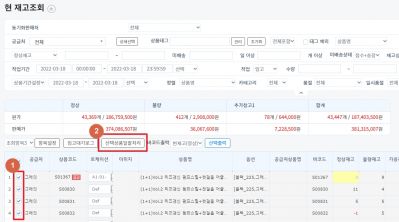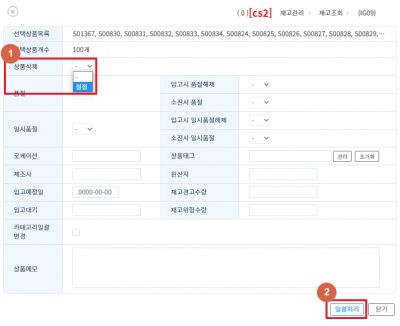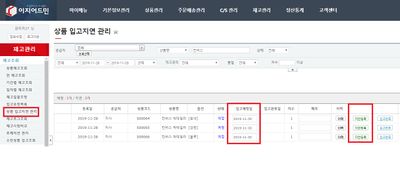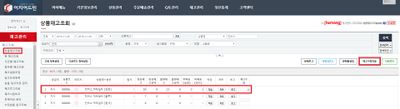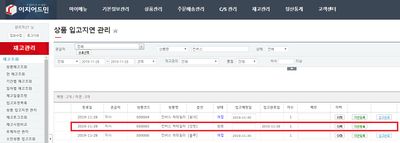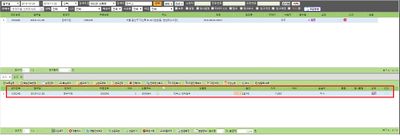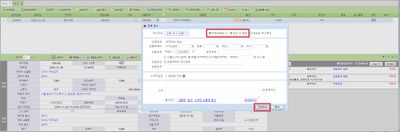"상품의 정보를 일괄로 처리 할 수 있나요?"의 두 판 사이의 차이
둘러보기로 이동
검색으로 이동
| 3번째 줄: | 3번째 줄: | ||
{|width="1200px" | {|width="1200px" | ||
|- | |- | ||
| − | | valign=top|[[파일: | + | | valign=top|[[파일:선상일2.jpg|대체글=|섬네일|399x399픽셀|(확대하려면 클릭)]]해당 기능은 전체상품목록 / 현 재고조회 화면에서 |
이지어드민에 등록해놓은 상품의 정보를 일괄로 변경할 때 사용할 수 있습니다. | 이지어드민에 등록해놓은 상품의 정보를 일괄로 변경할 때 사용할 수 있습니다. | ||
| 26번째 줄: | 26번째 줄: | ||
| − | ==<big><b>step 1. | + | ==<big><b>step 1. 일괄로 상품 삭제하기</b></big>== |
{|width="1200px" | {|width="1200px" | ||
|- | |- | ||
| − | | valign=top| | + | | valign=top|[[파일:선택상품3.jpg|대체글=|섬네일|400x400픽셀|(확대하려면 클릭)]]1. 이지어드민에 요청 이후 정상적으로 환경설정이 반영되었는지 확인합니다. |
| − | |||
| − | [[파일: | ||
| − | 1. 이지어드민에 요청 이후 정상적으로 환경설정이 반영되었는지 확인합니다. | ||
|} | |} | ||
2022년 3월 18일 (금) 02:45 판
개요
| 해당 기능은 전체상품목록 / 현 재고조회 화면에서
이지어드민에 등록해놓은 상품의 정보를 일괄로 변경할 때 사용할 수 있습니다.
메뉴에서 상품을 검색, 체크 한 후 '선택상품일괄처리' 버튼을 클릭하여 일괄변경 작업을 진행하면 됩니다.
|
step 1. 일괄로 상품 삭제하기
| 1. 이지어드민에 요청 이후 정상적으로 환경설정이 반영되었는지 확인합니다. |
step 2. 결과값 확인
|
1. 상단의 개요에 명시한 방법을 통해서 이지어드민에 입고 처리를 합니다.
|
|
2. 상품재고조회에서 입고처리를 합니다. |
|
3. 입고지연관리에서 완료처리된 것을 확인 가능합니다. |
|
4. CS창에서 자동반품입고처리를 합니다.
|
|
5. 상품 입고지연 관리에서 완료처리된 것을 확인 가능합니다. |